Компанія Google презентувала Chrome OS Flex, що дозволяє надати друге життя застарілим комп’ютерам на базі Windows та старим MacBook. Раніше ми вже публікували детальний посібник з інсталяції Chrome OS з підтримкою Play Store на ПК, але той метод базувався на Project Brunch та був досить складним. На відміну від нього, Chrome OS Flex має простіший процес встановлення, адже Google тепер напряму підтримує стороннє обладнання, а також надає довший термін підтримки. Я протестував нову Chrome OS Flex на своєму ноутбуці з Windows і можу сказати, що все працює чудово. Тож, якщо вас цікавить, як встановити Chrome OS Flex на комп’ютери та ноутбуки з Windows, пропонуємо вам ознайомитися з нашим детальним керівництвом нижче.
Інструкція зі встановлення Chrome OS Flex (2022)
У цій інструкції ми детально розглянемо процес інсталяції Chrome OS Flex. Також ми пояснимо, що таке Chrome OS Flex, і поділимося моїм особистим досвідом використання нової операційної системи від Google. У таблиці нижче ви можете знайти технічні подробиці.
Що таке Google Chrome OS Flex?
Два роки тому Google придбала компанію Neverware з Нью-Йорка, яка займалася розробкою CloudReady. Цей продукт дозволяв користувачам перетворити старі комп’ютери, встановивши на них Chrome OS. CloudReady був побудований на основі Chromium OS з відкритим кодом. Нещодавно вони додали також підтримку Linux. Google перейняв цей проект та випустив Chrome OS Flex (відому також як CloudReady 2.0), яка базується на Chrome OS – офіційній настільній ОС від Google з підтримкою Google Assistant та інших служб Google. Також є підтримка Linux, однак Google Play Store не доступний у Chrome OS Flex.
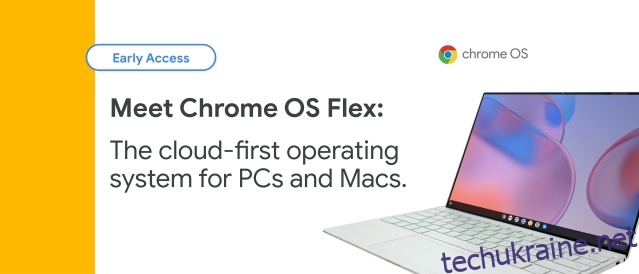
На даний момент Google пропонує Chrome OS Flex безкоштовно, насамперед для освітніх закладів та підприємств. Проте звичайні користувачі також можуть встановити Chrome OS Flex на свої застарілі комп’ютери з Windows та MacBook. Мета цього проекту полягає у тому, щоб дати нове життя старому обладнанню, забезпечуючи при цьому швидку роботу, майже як у сучасних комп’ютерів. Оскільки Google зараз опікується цим проектом, ми можемо розраховувати на розширену підтримку від багатьох виробників, включаючи HP, Apple, Asus та інших.
Системні вимоги для встановлення Chrome OS Flex
1. USB-накопичувач об’ємом не менше 8 ГБ.
2. Комп’ютер з Windows на базі процесора Intel або AMD x86-64-розрядної архітектури. Процесори ARM поки що не підтримуються.
3. Оперативна пам’ять (RAM) обсягом 4 ГБ або більше.
4. Внутрішня пам’ять об’ємом 16 ГБ або більше.
5. Перевірте, чи є ваш ПК у списку сумісних пристроїв тут. Якщо ваш комп’ютер є у цьому списку, все гаразд. Якщо ж ви не знайшли свою модель, не хвилюйтесь. Ви все одно можете продовжити встановлення. Chrome OS Flex функціонує навіть на несертифікованих ПК, як ми перевірили особисто, хоча деякі функції можуть мати обмеження.
Запис Chrome OS Flex на USB-накопичувач
1. Спочатку інсталюйте розширення Chromebook Recovery Utility для Chrome за посиланням тут. Це розширення допоможе вам записати образ Chrome OS Flex на USB-накопичувач.
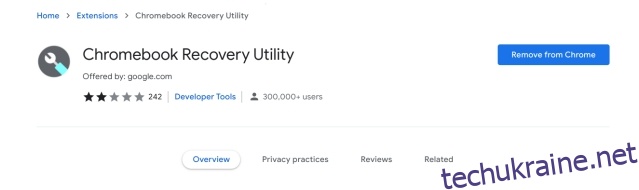
2. Далі запустіть утиліту відновлення Chromebook та підключіть USB-накопичувач. Після цього натисніть “Почати”.
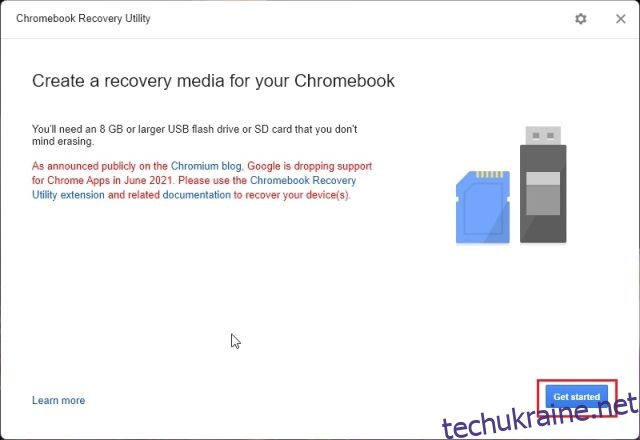
3. На наступному етапі оберіть опцію “Виберіть модель зі списку”.
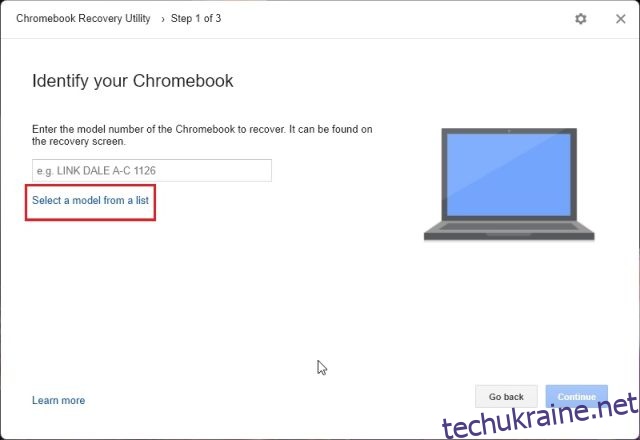
4. Відкрийте випадаюче меню “Виберіть виробника” та оберіть “Google Chrome OS Flex”. У наступному випадаючому меню оберіть “Chrome OS Flex (розробник-нестабільний)”. Тепер натисніть “Продовжити”.
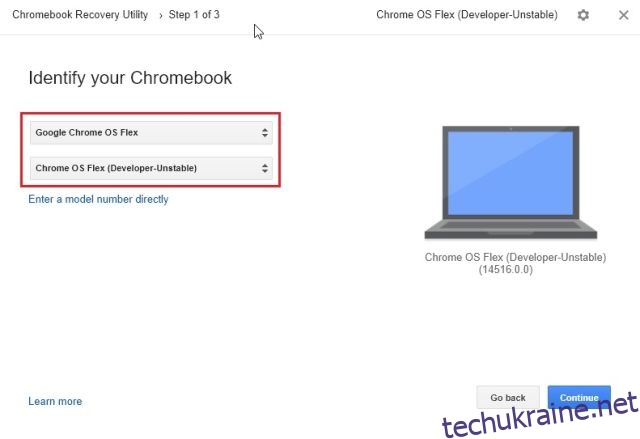
5. Далі оберіть ваш USB-накопичувач та натисніть “Продовжити”.
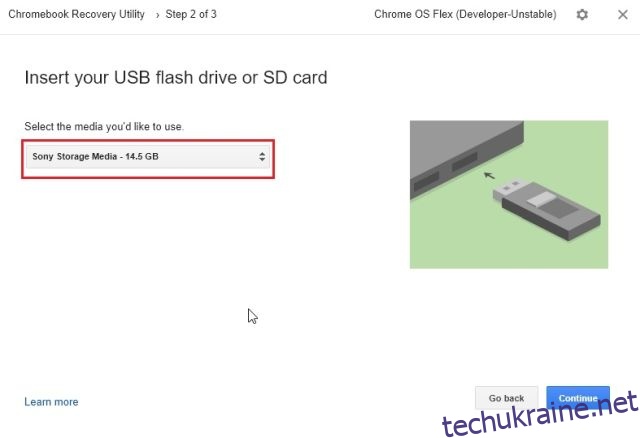
6. Нарешті, натисніть “Створити зараз”, і утиліта відновлення Chromebook створить завантажувальний USB-накопичувач з Chrome OS Flex. Цей процес триватиме від 10 до 15 хвилин, залежно від швидкості вашого інтернет-з’єднання.
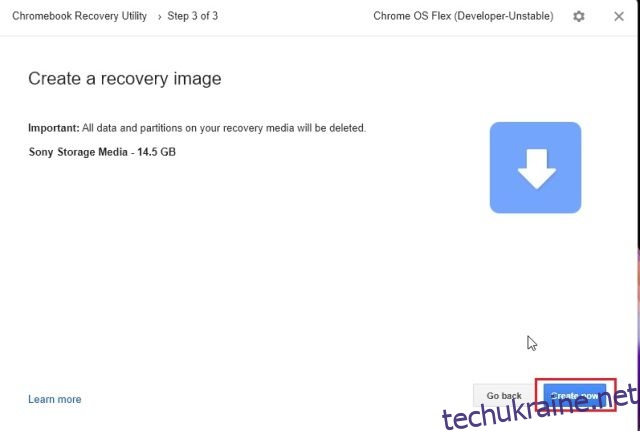
Встановлення Chrome OS Flex на ноутбук з Windows або MacBook
1. Після завершення запису перезавантажте комп’ютер та натисніть клавішу входу в меню завантаження. Якщо ви не знаєте, яка клавіша відповідає за меню завантаження на вашому комп’ютері, перевірте таблицю нижче. Натискайте клавішу входу в меню завантаження, поки не з’явиться відповідна сторінка. Якщо ви встановлюєте Chrome OS Flex на самостійно зібраний ПК, пошукайте в Інтернеті клавішу входу в меню завантаження для вашої материнської плати.
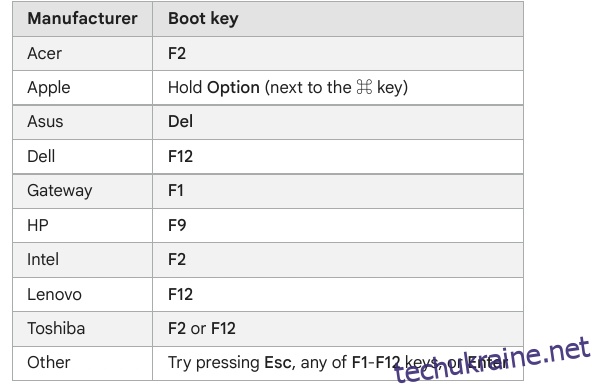
2. На сторінці вибору завантаження за допомогою клавіш зі стрілками оберіть ваш USB-накопичувач та натисніть Enter.
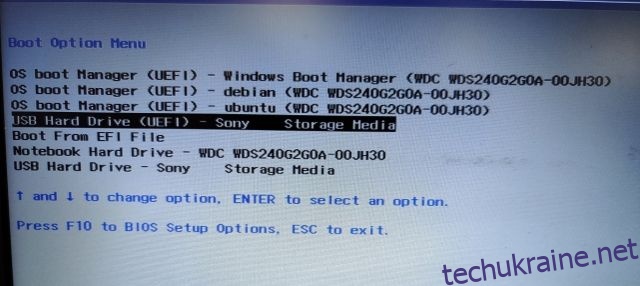
3. Тепер ви побачите вітальне вікно “Ласкаво просимо до CloudReady 2.0”. Натисніть “Почати”. Далі дотримуйтесь інструкцій на екрані та увійдіть до свого облікового запису Google.
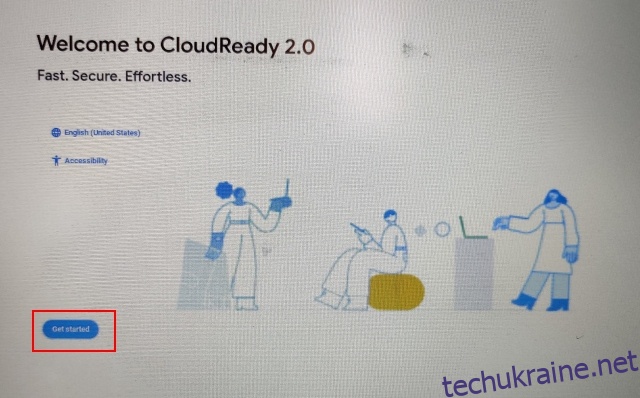
4. Рекомендую вам спочатку ознайомитись з Chrome OS Flex, перш ніж інсталювати її на жорсткий диск. Таким чином ви можете перевірити працездатність Wi-Fi, клавіатури, миші, Bluetooth, сенсорної панелі та інших компонентів.
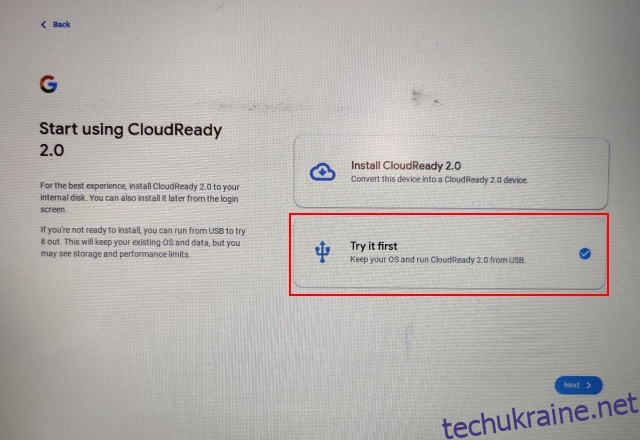
5. Коли ви впевнені, що хочете встановити Chrome OS Flex, відкрийте панель швидких налаштувань в правому нижньому куті та натисніть “Вийти”.
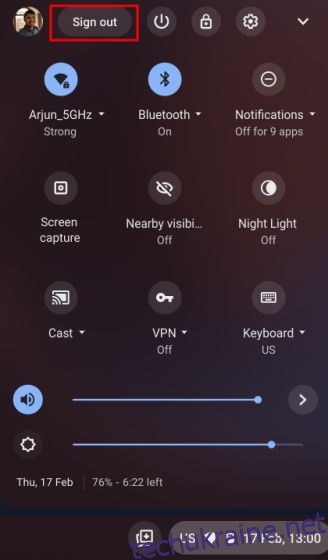
6. Далі натисніть “Встановити CloudReady” в лівому нижньому куті.
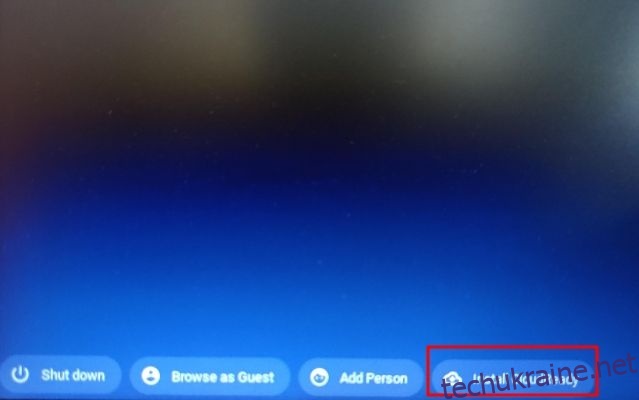
7. Нарешті, натисніть “Встановити CloudReady 2.0”, а потім ще раз “Встановити”. Зверніть увагу, що цей крок повністю видалить всі дані з вашого жорсткого диска, тому обов’язково зробіть резервну копію перед тим, як продовжувати. Після завершення інсталяції вимкніть комп’ютер та вийміть USB-накопичувач.
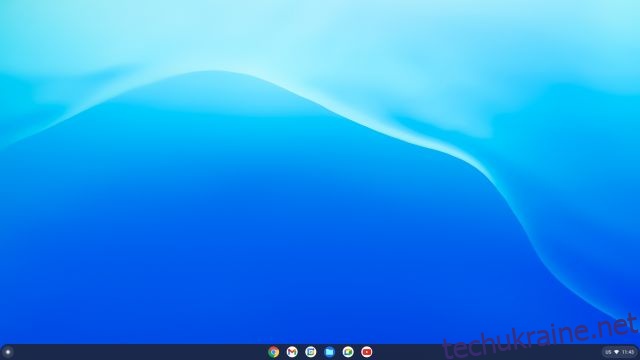
8. Готово! Chrome OS Flex завантажиться на вашому пристрої без проблем.
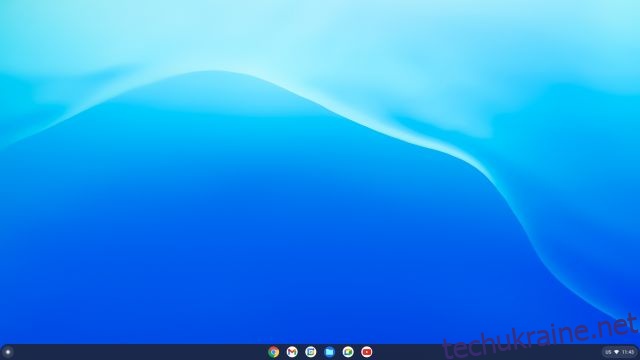
Chrome OS Flex на ноутбуці Windows: перші враження
Можна з впевненістю сказати, що Chrome OS Flex досить продуктивна у порівнянні з Windows 11 або 10. Я регулярно використовую Chromebook на базі процесора i5 8-го покоління, і продуктивність Chrome OS Flex на моєму ноутбуці з Windows 6-го покоління також є на гідному рівні. Здивувала підтримка Google Assistant в Chrome OS Flex, це чудово. Однак, слід зазначити, що підтримка додатків Android відсутня, і Google не повідомляла про плани додати Play Store у цю збірку в майбутньому.
Тим не менш, є повноцінна підтримка Linux, і це вже непогано. Ви можете використовувати десктопні Linux-програми на своєму Chromebook. А завдяки Wine ви навіть зможете запускати деякі прості програми Windows на своєму Chromebook на базі Chrome OS Flex.
До речі, поточна версія Chrome OS Flex базується на Chrome OS 100, що вражає. Через місяць-два Chrome OS Flex, ймовірно, стане стабільною для завантаження та використання. Підсумовуючи, можна сказати, що Chrome OS Flex – це чудова альтернатива, якщо у вас є застарілий ПК або MacBook і вам потрібна операційна система для базових задач і перегляду веб-сторінок.
Чи будете ви встановлювати Chrome OS Flex на свій ПК або ноутбук?
Це був наш посібник зі встановлення Chrome OS Flex на старі комп’ютери та ноутбуки з Windows. Хоча я не тестував Chrome OS Flex на Apple MacBook, процес встановлення схожий, тож ви можете спробувати. Також, я намагався зробити паралельне завантаження Chrome OS Flex з Windows 11, але зараз є певні проблеми. Як тільки все налагодиться, ми вас обов’язково повідомимо. А наразі, це все від нас. Якщо вам цікаві поради та рекомендації щодо Chrome OS, перегляньте нашу детальну статтю тут. Якщо у вас виникнуть запитання, залишайте коментарі нижче.